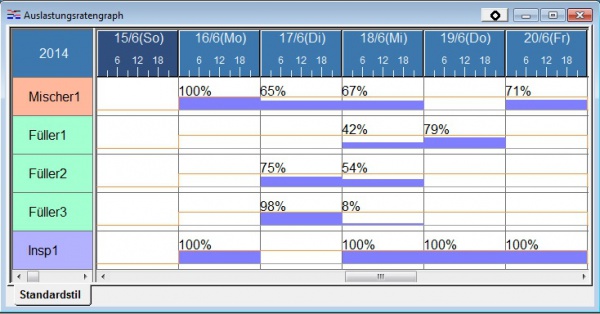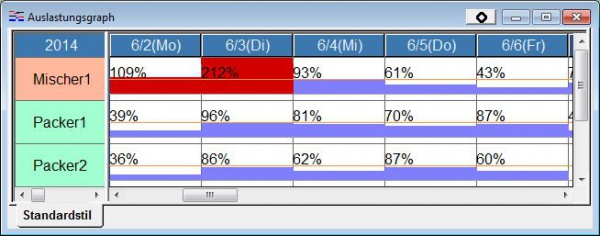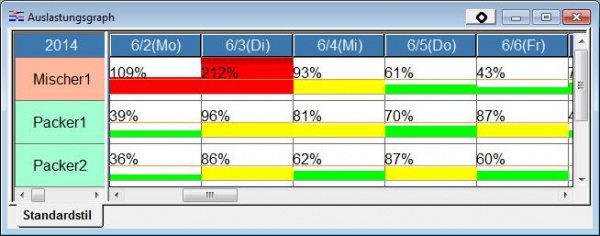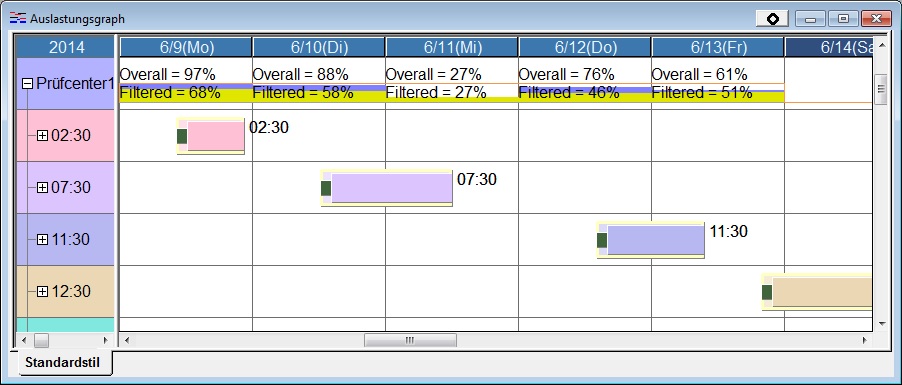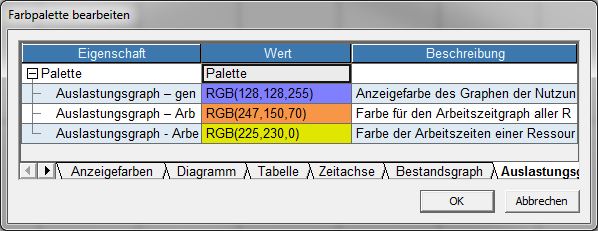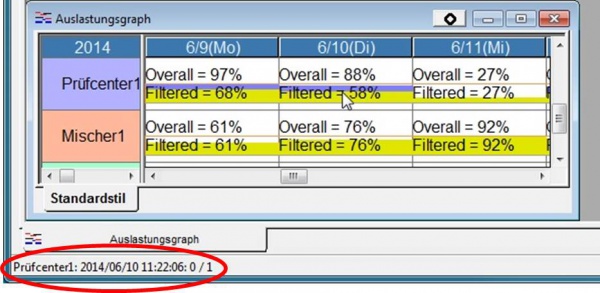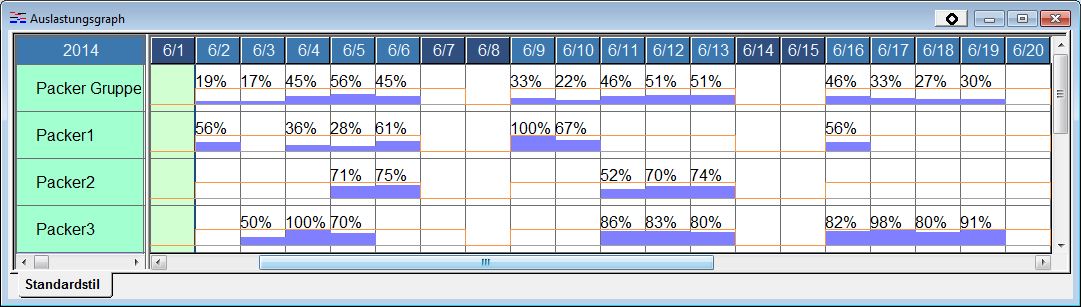Auslastungsgraph: Unterschied zwischen den Versionen
GK (Diskussion | Beiträge) K (→Farben: Formel vereinfacht) |
GK (Diskussion | Beiträge) K (→Ressourcengruppen) |
||
| Zeile 86: | Zeile 86: | ||
== Ressourcengruppen == | == Ressourcengruppen == | ||
| − | In Zeilen, die Ressourcengruppen enthalten, wird die Auslastung | + | In Zeilen, die Ressourcengruppen enthalten, wird die durschnittliche Auslastung über alle Ressourcen der Gruppe angezeigt. |
[[Image:fukachart-group.jpg]] | [[Image:fukachart-group.jpg]] | ||
Version vom 12. September 2018, 21:38 Uhr
Der Auslastungsgraph bildet die Auslastung einzelner Ressourcen grafisch und numerisch ab.
Inhaltsverzeichnis
Diagramminhalt
Es gibt zwei Arten den Auslastungsgraphen darzustellen, als "Auslastungsratengraph" und "Auslastungsmengengraphen". Standardmäßig wird er als "Auslastungsratengraph" angezeigt. Um zu "Auslastungsmengengraph" zu wechseln, setzen Sie in den Anzeigeeinstellungen (Reiter [Diagramminhalt]) [Ressourcenzeileninhalt] auf "Auslastungsmengengraph".
| Wert | Bedeutung | Berechnung | Empfohlenes Zahlenformat | ||
|---|---|---|---|---|---|
| Auslastungsratengraph | Durchschnittlichen Prozentsatz der Nutzung der im Kalender festgelegten Ressourcenanzahl. |
|
Format(ME.ASGLoadValue_Value,'0%')
| ||
| Auslastungsmengengraph | Durchschnittlich genutzte Ressourcenanzahl. | Tatsächlich in Nutzungsanweisungen zugewiesene Ressourcenmengenzeit | Format(ME.ASGLoadValue_Value,'0.00')(Wird nicht automatisch, sondern muss manuell gesetzt werden.) |
Periodenbeginn für Zusammenfassung
Wird wochen- oder monatsweise zusammengefasst, so kann der Starttag der Perioden gesetzt werden.
| Zeiteinheit | Eigenschaft für Periodenbeginn | Standardwert | Beispiel |
|---|---|---|---|
| 1 Woche | Starttag der Woche | Mo | Ist "So" gesetzt, so beginnt die wochenweise Zusammenfassung an einem Sonntag und endet am folgendenSamstag. |
| 2 Wochen | |||
| 3 Wochen | |||
| 4 Wochen | |||
| Monat | Starttag des Monats | 1. | Ist "20." gesetzt, so beginnt jede monatsweise Zusammenfassung an einem 20. und endet am 19. des nächsten Monats. |
Farben
Die Standardfarben im Auslastungsgraphen sind blau für eine Auslastung von bis zu 100% und rot für höhere Auslastungen.
Die Farben können in den Anzeigeeinstellungen (Reiter [Auslastungsgraph] über die [Anzeigefarbformel] verändert werden. Für sie kann etwa die Standardformel "Grün bei weniger als 80%, gelb bei 80-100%, rot bei über 100%" gesetzt werden:
IF(ME.Value<0.8,
RGB(0,255,0),
ME.Value<=1.0,
RGB(255,255,0),
RGB(255,0,0)
)
Durch weitere Anpassungen ist es möglich, viele weitere Möglichkeiten der Farbendarstellung zu haben. Unabhängig von den [Anzeigefarbformel] wird immer ein roter Balken über der Ressourcenzeile angezeigt, wenn die Auslastung 200 % überschreitet.
Nutzungsanweisungsfilter
Die Eigenschaft "Nutzungsanweisung Filterformel" in den Anzeigeeinstellungen für den Auslastungsgraphen kann verwendet werden, um Auslastungsanteile, die von bestimmten Nutzungsanweisungen verursacht werden, in unterschiedlichen Farben darzustellen.
Im oberen Teil der nachfolgenden Abbildung wird die folgenden Filterformel verwendet:
ME.Work.Type=='P'&&ME.Order.Type!='E'
Sie filtert nur Fertigungsaufgaben (dies ist eine der standardmäßig gespeicherten Formeln).
Der Bereich des Balkens, der die Fertigungsaufgabe repräsentiert, wird gelb dargestellt. Die Auslastung durch alle andere Aufgaben wird blau angezeigt.
Im unteren Teil der Abbildung werden keine Filterformeln für Nutzungsanweisungen verwendet. Der gesamte Balken ist standardmäßig blau.
Die Werte für die gesamte Auslastung und den gefilterten Bereich können auch angezeigt werden. In den untenstehenden Abbildungen ist die folgende Formel für den Balkentext festgelegt (ebenfalls eine der standardmäßig gespeicherten Formeln):
Format(ME.UnfilteredValue,'Overall = 0%')+'\n'+Format(ME.Value,'Filtered = 0%')
Die Farbe, in der die gefilterten Bereiche des Balkens angezeigt werden, kann in "Anzeigefarben und Druckfarben anpassen" geändert werden. Die standardmäßig eingestellte Farbe ist gelb.
Statusleistentext
In der Statusleiste werden für die Zelle des Auslastungsgraphen, auf die der Cursor zeigt, Ressource, Zeit, und gefilterte, sowie gesamte Ressourcenanzahl angezeigt.
Ressourcengruppen
In Zeilen, die Ressourcengruppen enthalten, wird die durschnittliche Auslastung über alle Ressourcen der Gruppe angezeigt.
Menü
Im Auslastungsgraphen können über das Menü [Diagramm] verschiedene Aktionen durchgeführt werden.
Kontextmenü
Mit einem Rechtsklick auf die jeweiligen Bereiche des Auslastungsgraphen öffnen sich die entsprechenden Kontextmenüs.
- Kontextmenü "Hauptteil" - Auslastungsgraph
- Kontextmenü "Oberer Teil" - Auslastungsgraph
- Kontextmenü "Kopfteil" - Auslastungsgraph
- Kontextmenü "Linker Teil" - Auslastungsgraph
- Kontextmenü "Eckteil" - Auslastungsgraph